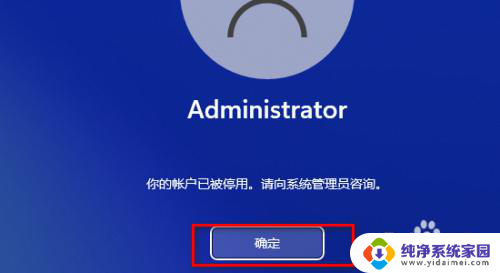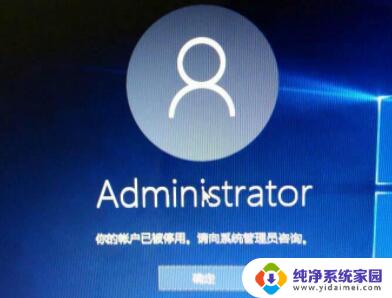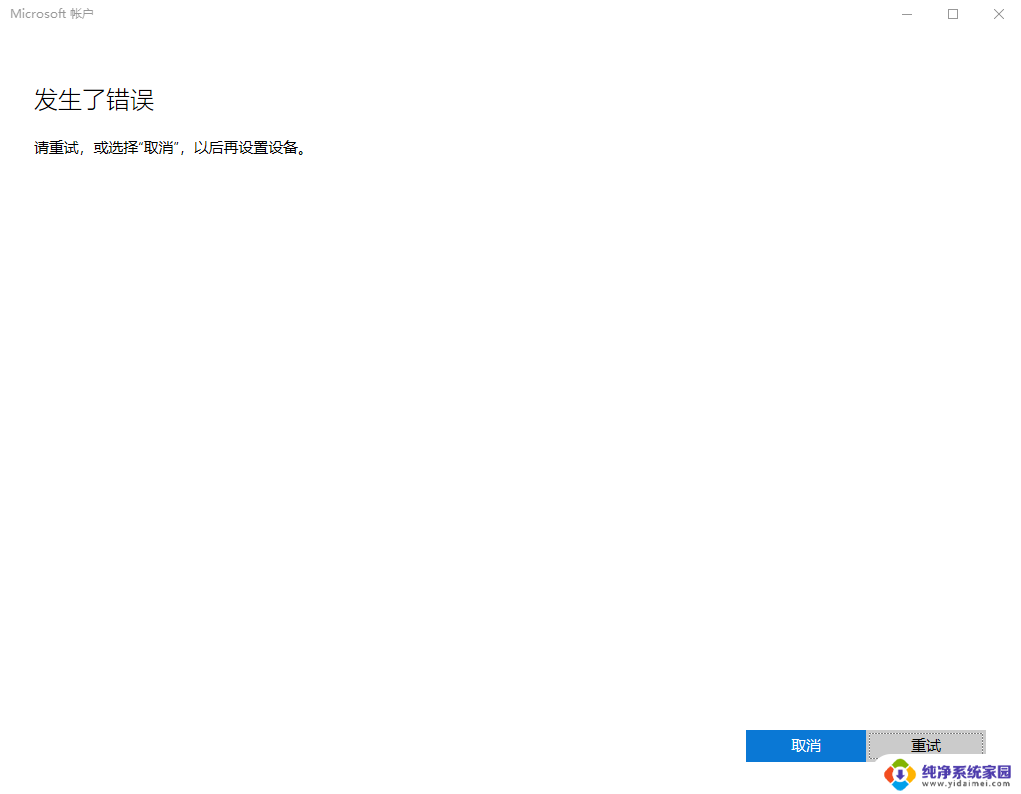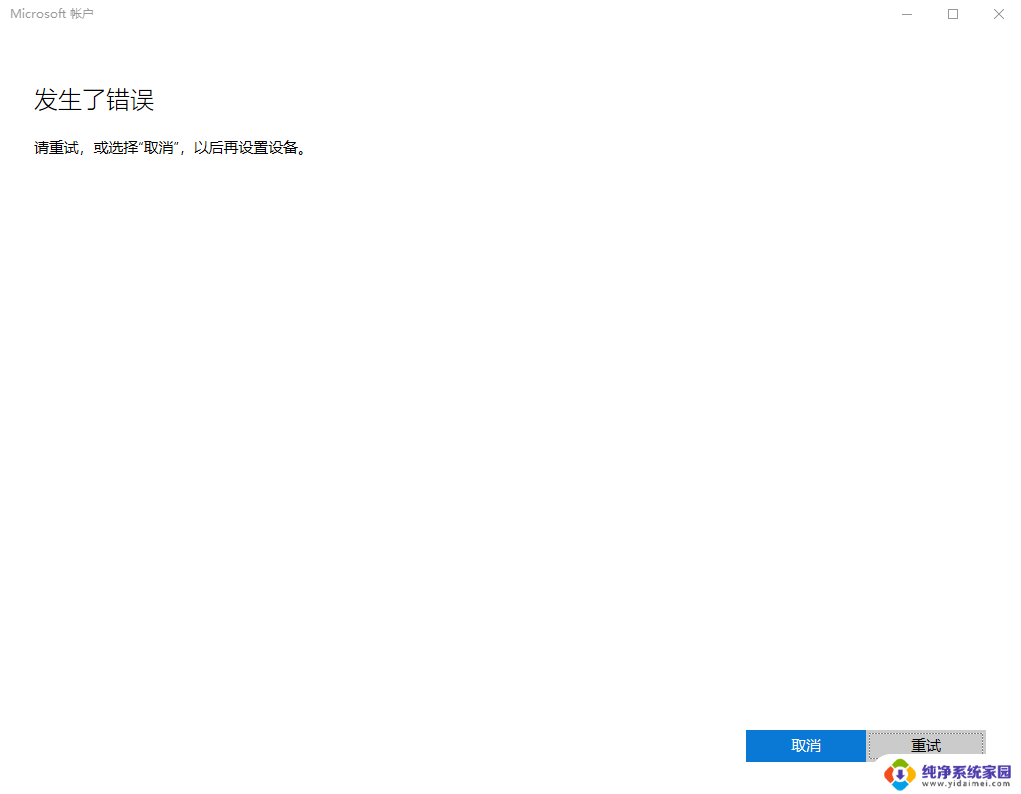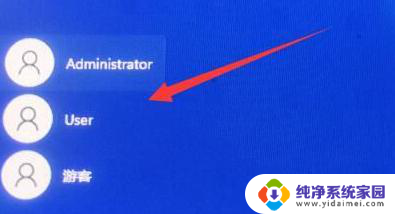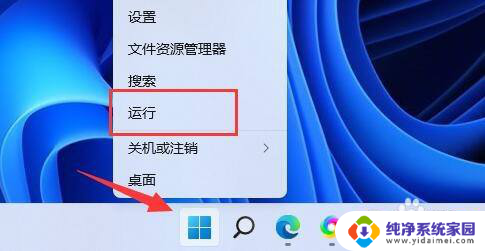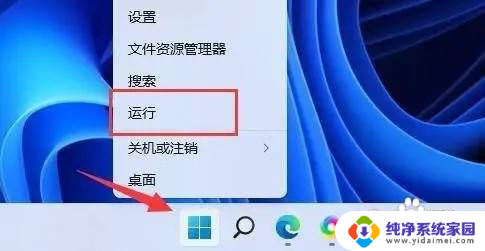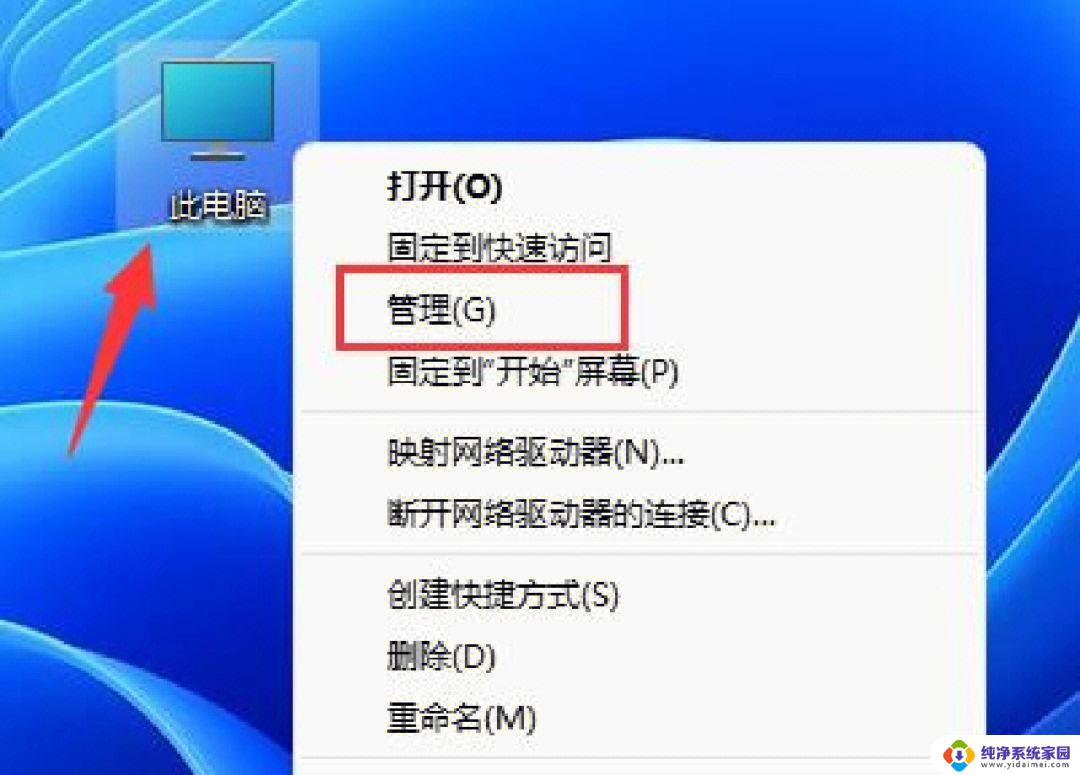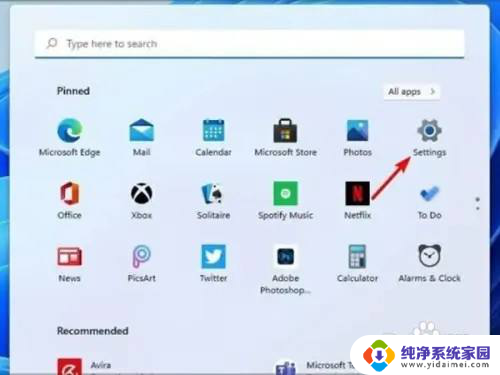win11电脑账号被停用,请向系统管理员咨询 Win11系统错误提示账户停用怎么办
更新时间:2024-03-31 13:55:12作者:jiang
很多Win11电脑用户反映他们的账号被停用,出现了系统错误提示账户停用的情况,这让很多用户感到困惑和焦虑,不知道该如何解决。如果你也遇到了这个问题,建议你立即联系系统管理员寻求帮助和咨询,以便及时恢复账户并解决系统错误。希望问题能够顺利解决,让你的电脑恢复正常使用。
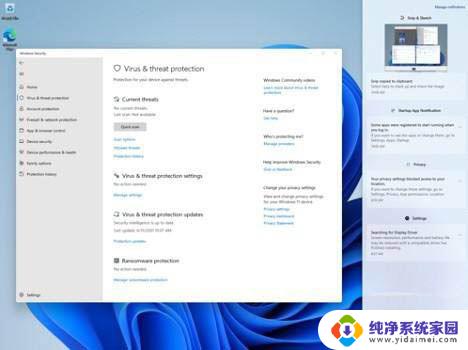
Win11管理员账号停用了的解决方法
1、首先右击桌面的此电脑,然后选择下面的“属性”。
2、进入属性之后点击左上角的“控制面板主页”。
3、将右上角的查看方式改为大图标选择“管理工具”。
4、再点击下面出现的“计算机管理”。
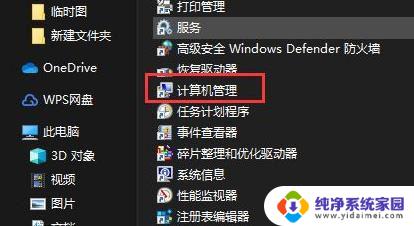
5、在计算机管理中选择点击“本地用户和组”。
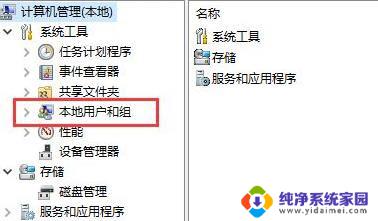
6、右击右侧的用户并选择“administrat”。
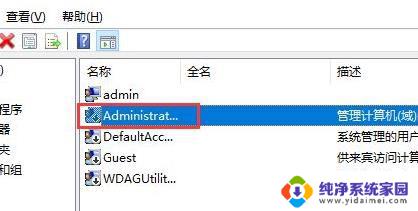
7、将“账户已禁用”前面的√取消即可。
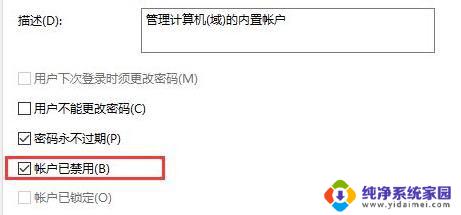
以上就是win11电脑账号被停用,请向系统管理员咨询的全部内容,有出现这种现象的小伙伴不妨根据小编的方法来解决吧,希望能够对大家有所帮助。